软件名称:[B]EditPlus(文字编辑器) V5.1 Build 1828 官方版最新无限制破解版测试可用[/B]
软件类型:国产软件
运行环境:Win9X/Win2000/WinXP/Win2003/
软件语言:简体中文
授权方式:共享版
软件大小:5.00 MB
官方主页:www.233122.com
更新时间:2019-03-26 01:05:00
软件简介:
EditPlus最新版是一款功能非常强大的文字编辑处理工具,该工具比起普通的文字处理器而言,加入了全新的HTML 编辑、文本编辑以及程序语言编辑功能,不管你是小白用户还是网页设计师,它都可以帮助你搞定文字编辑方面的所有需求,支持多种语法显示,包括PHP、Java、C/C++、VBScript、CSS等,总之,它绝对会是你系统上的必备工具之一。

【特色介绍】
1、EditPlus具有简洁美观的操作界面,一目了然的功能列表,它可以让你极速上手;
2、支持中文显示界面,符合我们国人的使用习惯;
3、支持语法高亮功能,代码编辑更加清晰,更加得心应手;
4、支持代码折叠功能,这项功能有利于复杂代码的编辑;
5、支持代码自动完成,不支持代码提示功能;
6、支持程序语言扩展功能,你可以自定义编程语言文件,满足你的多种语言语法编辑需求,极简的配置流程,简单几步即可搞定,适合小白用户使用;
7、内置了网页浏览功能,有了这项功能,我们就可以随时随地编辑随时随地进行浏览,非常适合网页开发者以及程序员使用。
【中文设置方法】
1、首先我们进入到EditPlus最新版之中,在顶端菜单栏点击“View”;
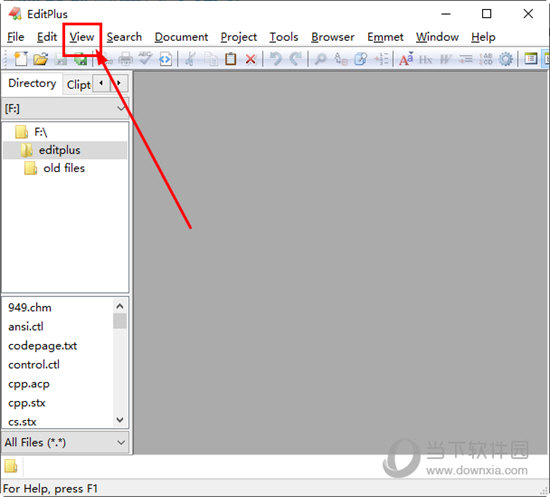
2、这时候就会出现一个功能列表,在列表中选择“UI Language”然后选择中文即可;
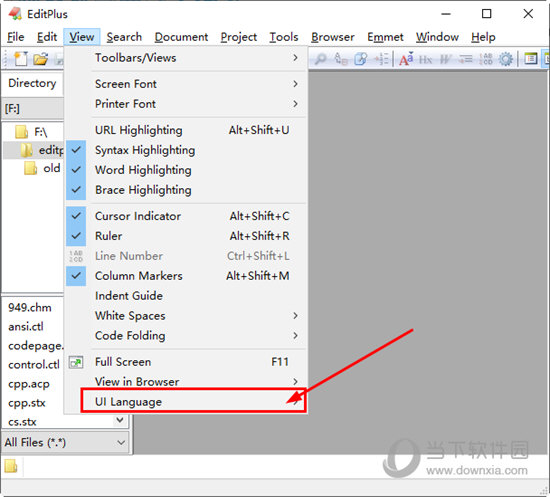
3、回到主界面,我们就可以看到界面变为中文显示了。
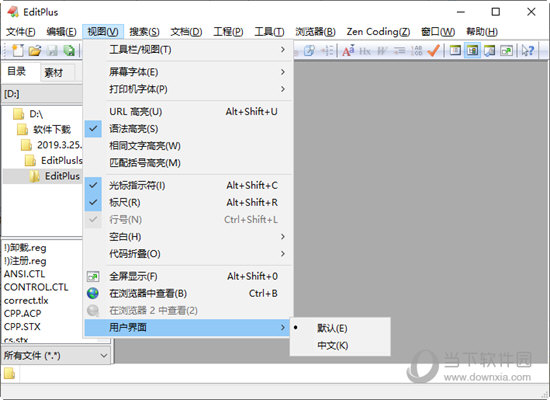
【代码运行方法】
1、这里小编以HTML为例为大家讲解,首先我们进入到EditPlus之中,在顶端菜单栏,我们依次点击“文件”、“新建”以及“HTML网页”;
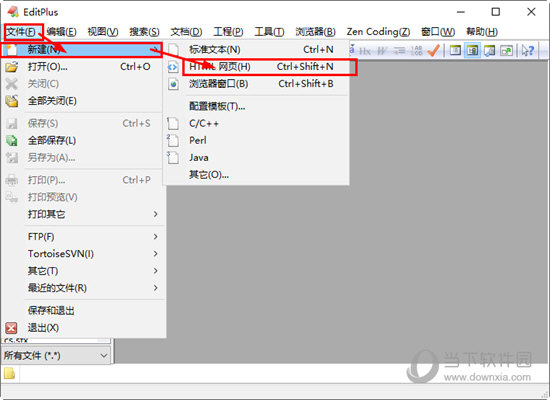
2、在新建的HTML网页代码窗口中进行编辑;
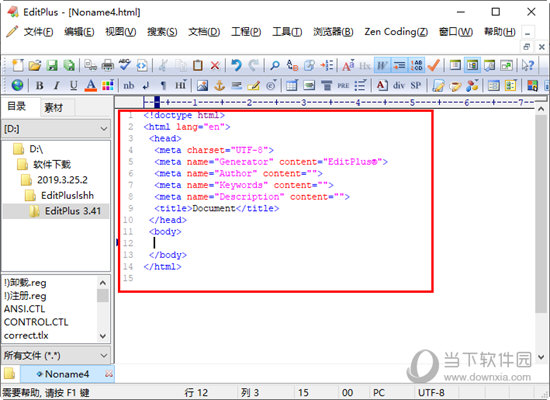
3、编辑完成之后我们点击“视图”,然后在列表中选择“在浏览器中查看”;
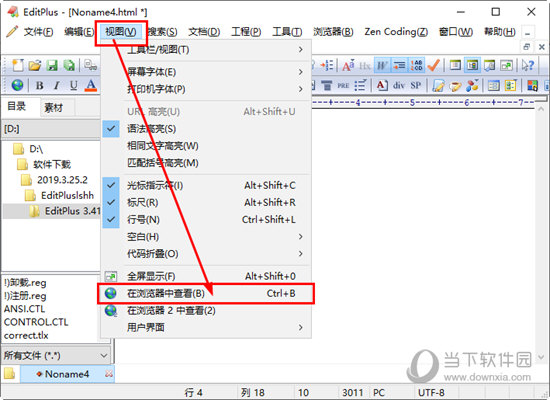
4、这时候EditPlus就会为我们新开一个预览的窗口,大家就可以进行效果预览了。
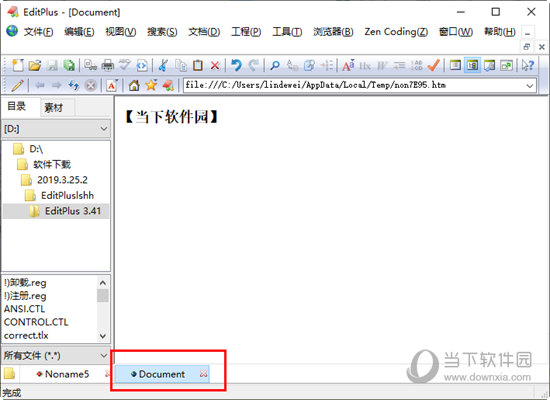
【字体调大方法】
1、在EditPlus中,我们首先需要新建一个文本编辑窗口,操作流程为点击“文件”->“新建”->“标准文本”;
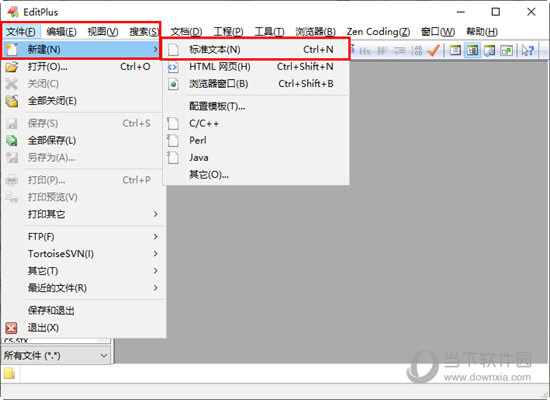
2、在文本编辑窗口我们任意输入文字,然后点击菜单栏上的“工具”按钮,然后选择“参数设置”;
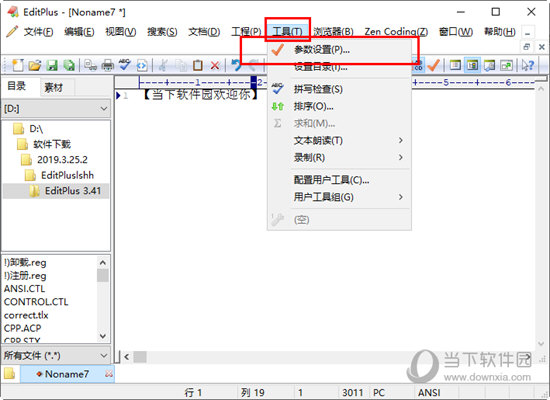
3、在“参数设置”界面,我们依次选择“字体”、字体种类以及字体大小,最后点击“确定”即可;
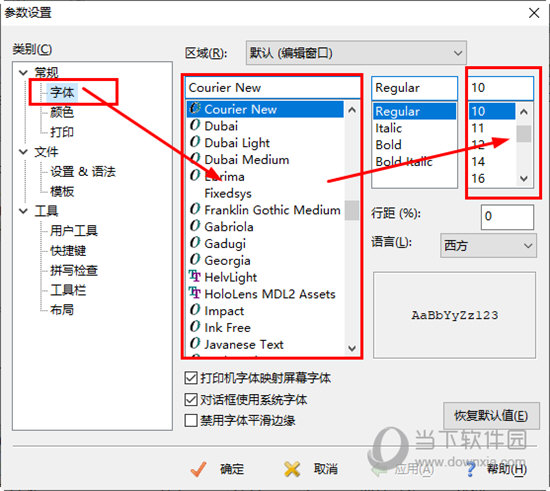
4、回到主界面就会发现字体变大了。
【下载地址】
EditPlus(文字编辑器) V3.70.1704 烈火汉化绿色版
[url=http://www.xiamiku.com/soft/51536.html][B]EditPlus(文字编辑器) V5.1 Build 1828 官方版最新无限制破解版测试可用[/B][/url]
普通下载
